Sida loo abuuro oo loo isticmaalo Koontaroolada Foomka gudaha Excel
Gudaha Microsoft Excel, Kontaroolada Foomka(Form Controls) , waxay faa'iido u leedahay xulashada shayada ku jira liiska xaashida wada hadalka. Xakamaynta Foomku(Form Controls) waxay u fududaysaa isticmaalayaasha inay la falgalaan xogta unugga ee ay sameeyeen. Dhowr foom oo kontorool(Control Forms) ayaa ku dari doona xaashida shaqada; kuwani waa calaamada(Label) , sanduuqa kooxda , (Group)badhanka jeeg-garaynta(Checkbox Button) , badhanka ikhtiyaarka(Option Button) ah, sanduuqa liiska(List Box) , sanduuqa(Combo Box) isku-dhafka ah , rog-rog(Scroll Bar) , iyo badhanka lafdhabarta(Spin Button) .
Noocyada Kontoroolka Foomka
- (Label)Summada(Labels) : Calaamaduhu waxay muujinayaan qoraal sifayn ah sida sawirro, cinwaanno, iyo qoraallo, waxay sidoo kale tilmaamaysaa ujeeddada unugga.
- Sanduuqa Kooxda(Group box) : Waxyaabaha ku dhow dhow waxaa lagu kooxeeyay calaamad ikhtiyaari ah.
- Badhan(Button) : Xakamayntani(Control) waxay waddaa makro waxayna qabataa ficil marka isticmaaluhu gujiyo.
- Sax sanduuqa(Check Box) : tani waxay siinaysaa isticmaalaha ikhtiyaarka ah inuu shido oo damiyo qiime tilmaamaya doorashada lidka ku ah. Waxaad dooran kartaa in ka badan hal sanduuq oo sax ah(Check Box) .
- Badhanka Ikhtiyaarka:(Options Button: ) Sida sanduuqa jeegga(Check Box) , waxa kale oo ay ku siinaysaa ikhtiyaarka aad ku shidayso oo aad damiso qiime tilmaamaya doorasho lid ku ah. Farqiga kaliya ayaa ah in badhanka ikhtiyaarka(Option Button) ah uu u ogolaado isticmaaluhu inuu doorto hal doorasho oo keliya, oo ka duwan Sanduuqa Hubinta(Check Box) .
- Liisaska Liiska:(List Box:) Waxa uu soo bandhigayaa liiska walxaha qoraalka ah ee isticmaaluhu ka dooran karo.
- Sanduuqa Combo(Combo Box) : Kani waa sanduuq qoraal ah oo leh sanduuq liis ah si loo sameeyo sanduuqa liiska hoos u dhaca. Sanduuqa combo wuxuu u ogolaanayaa isticmaalaha inuu gujiyo fallaadho hoos u dhac si uu u muujiyo liiska.
- Dul-wareejin: Ku dhex (Scroll Bar: )dhaadhac(Scroll) qiyam kala duwan adiga oo isticmaalaya furayaasha fallaadha rog-rog ama jiid ama jiid sanduuqa-rog-rogid.
- Button Spin:(Spin Button: ) Tani waxay kordhisaa ama yaraynaysaa qiyamka sida tirooyinka, taariikhaha, ama wakhtiga. Si aad u kordhiso qiimaha, guji falaarta sare; si loo dhimo qiimaha dhagsii falaarta hoose.
Abuur oo ku isticmaal Koontaroolada Foomka gudaha Excel
Maqaalkan, waxaynu kaga hadli doonaa mawduucyadan:
- Sida Loo Helo Koontaroolada Foomka
- Sida Loo Sameeyo Summada
- Sida loo sameeyo Button
- Sida loo sameeyo sanduuq jeeg ah
- Sida loo sameeyo badhanka ikhtiyaarka ah
- Sida loo sameeyo Sanduuqa Liiska
- Sida loo sameeyo sanduuqa Combo
- Sida loo sameeyo Bar-rogid
- Sida loo sameeyo batoonka Spin
- Sida loo sameeyo Sanduuqa Kooxda
1] Sida loo Helo Koontaroolada Foomka
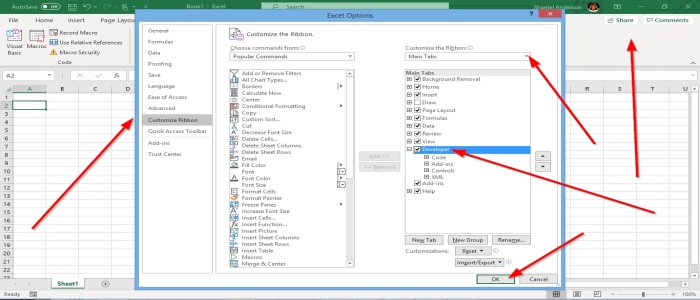
Midig ku dhufo Barta Qalabka caadiga ah(Standard Tool Bar) oo dooro Ribbon la Habeeyay(Customized the Ribbon) . Sanduuqa wada hadalka ayaa soo bixi doona oo loo yaqaan ' Excel Option ' . Dhanka bidix ee sanduuqa wada-hadalka, dhagsii sanduuqa calaamadee ee ku(Check Box) ag yaal horumariyaha(Developer) , ka dibna OK. Bar Menu,(Menu Bar, ) waxaad ku arki doontaa tab horumariyaha .(Developer )
2] Sida loo Sameeyo Summada

Daaqadda Horumariyaha(Developer Window) , dhagsii Qalabka Gelida(Insert Tool) , waxaad arki doontaa liiska foomamka kantaroolka(Control Forms) . Guji Summada(Label) _ Waxaad arki doontaa calaamad muujinaysa qaabka iskutallaabta; u isticmaal si aad u sawirto calaamadda(Label) , dabadeed midig-guji oo dooro Tafatirka qoraalka(Edit Text) si aad qoraalkaaga ugu geliso calaamadda(Label) .
3] Sida loo sameeyo Button
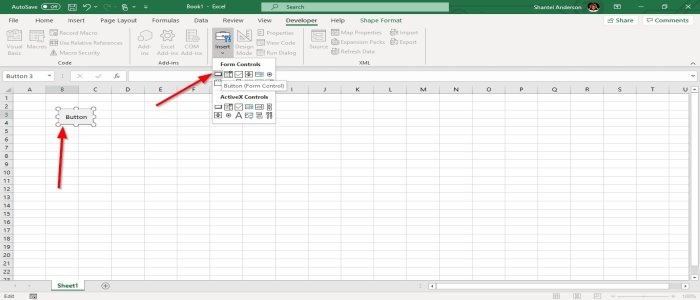
Tag Qalabka(Insert Tool) Gelida ee Kooxda Xakamaynta(Controls Group) . Dooro Badhanka Qalabka(Button Tool) . Waxaad arki doontaa calaamadaynta qaabka iskutallaabta; u jiid si aad u abuurto badhanka. Sanduuqa wada hadalka Macro(Assign Macro) Assign ayaa soo bixi doona. Guji (Click) OK _ Waxaad ku arki doontaa badhan(button) xaashida sare.
4] Sida loo sameeyo sanduuq sax ah
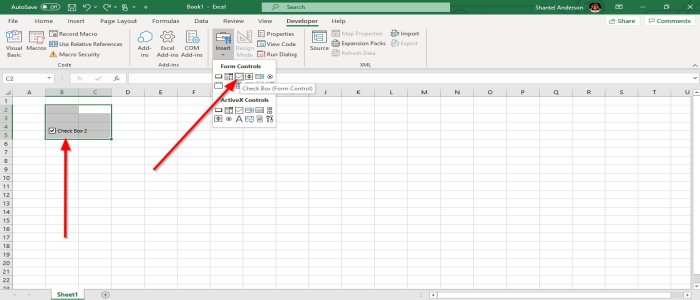
Tag Qalabka Gelida(Insert Tool) oo dooro Qalabka Hubinta(Check Box Tool) . Calaamadaynta qaabka iskutallaabta ayaa soo bixi doonta sawir sanduuqaaga(Check Box) calaamadee . Hadda waxaad haysataa sanduuq jeeg(Check Box) ah . Si aad dib u magacawdo, midig-guji sanduuqa jeegga(Check Box) oo dooro qoraalka(Edit text) wax ka beddel .
5] Sida loo sameeyo badhanka ikhtiyaarka ah
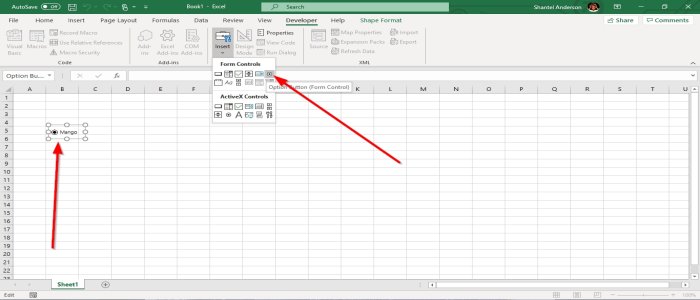
Sanduuqa Gelida(Insert Toolbox) , dooro badhanka ikhtiyaarka(Option Button) ah . Waxaa jiri doona calaamado iskutallaab ah; Qaado curcurka qaabka iskutallaabta ah, oo sawir badhanka ikhtiyaarka(Option Button) ah . Si aad qoraalka u geliso badhanka ikhtiyaarka(Option Button) ah , midig-guji ama laba jeer taabo badhanka oo geli qoraalkaaga ama midig-guji oo dooro Tafatirka qoraalka(Edit Text) .
6] Sida loo sameeyo Liiska Liiska
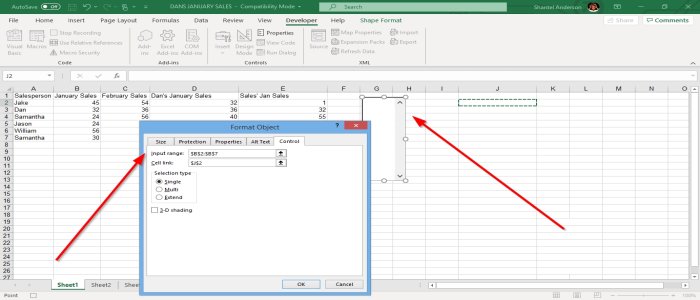
Tag Qalabka Gelida(Insert Tool) , dooro Liiska Liiska(List Box) ; calaamad iskutallaab ah ayaa ka soo bixi doonta buugga shaqada, oo isticmaal calaamadda qaabka iskutallaabta ah si aad u sawirto Liiska Liiska(List Box) . Si aad xogta u geliso sanduuqa, guji midigta ku dhufo sanduuqa, oo dooro Qaabka Kontoroolka(Format Control) , sanduuqa (Dialog Box)Xakamaynta(Format Control) Hababka ayaa soo muuqan doona, dhagsii Control , dhagsi galitaanka Range Input(Input Range) , ka dib u gudub unugga aad rabto inaad ku jirto liiska. , ku dhufo oo soo jiid. Kala duwanaanshaha wax gelinta ee la doortay waxa uu ku yaalaa Range Input(Input Range ) ee sanduuqa wada-hadalka, hadda guji gelida xidhiidhinta unugga(Cell Link) oo dooro unug meesha aad rabto in la geliyo xidhiidhka unugga .(Cell Link)
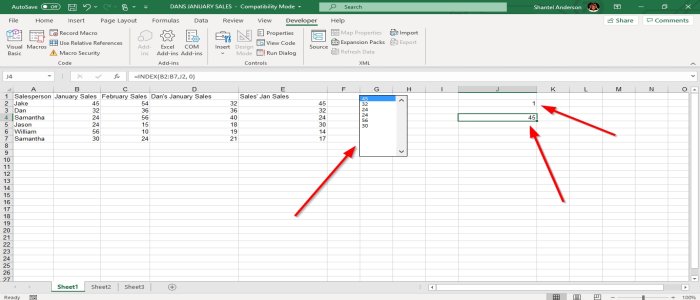
Isku xirka unuggu(Cell Link) wuxuu soo bandhigi doonaa xog kasta oo aad gujiso Liiska Liiska(List Box) ; safku wuxuu u muuqan doonaa qiime kasta oo la doortay. Markaa OK . Haddii aad rabto in Liistuku(List Box) uu muujiyo safafka nambar kasta oo aad dooratay gudaha sanduuqa, guji tirada unugyada aad dooratay, guji mid ka mid ah xogta liiska ku jirta oo muuji safka ay xogta ku jirto. Haddii aad rabto in aad muujiso kaliya xogta liiska, isticmaal qaacidadan =INDEX (B2:B7, J2, 0) . B2:B7 waa tirada unugga aad dooratay , J2 waa safkii aad horay u soo bandhigtay. Markaad riixdo geli, waxaad arki doontaa lambarka asalka ah ee liiska marka aad gujiso lambar kasta oo liiska ku jira.
7] Sida loo sameeyo sanduuqa combo
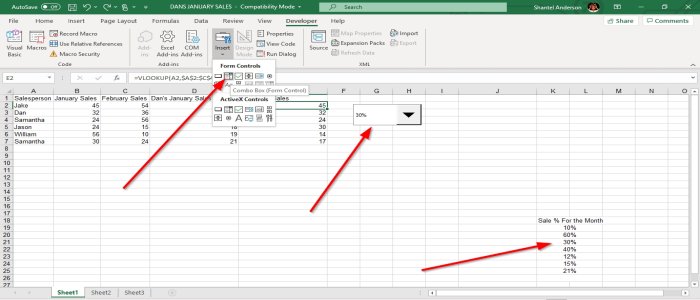
Guji Qalabka Gelida(Insert Tool) , dooro Sanduuqa Combo(Combo Box) . Isticmaal calaamadaynta qaabka iskutallaabta si aad u sawirto sanduuqa Combo(Combo Box) , midig-guji sanduuqa Combo(Combo Box) , dooro Form Controls , Guji Range Input(Input Range) , ka dibna dulmar qolka aad rabto in liiska ku jiro oo hoos u jiid, dhagsii Unugga Isku xidh(Cell Link) oo dooro unug meesha aad rabto in la dhigo Link(Cell Link) -ga unugga . Maqaalkan, waxaanu dul dhignay sanduuqa Combo(Combo Box) ee la sawiray. Markaa OK . Hadda waxaad buuggaaga shaqada ku haysaa sanduuqa Combo Box(Combo Box) oo shaqaynaya.
8] Sida loo sameeyo bar-rogid
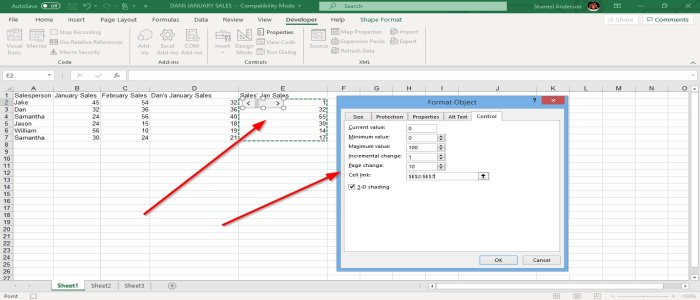
Guji Gelida(Insert) , dooro Scroll Bar ,(Scroll Bar) ku sawir bar- xajinta(Scroll Bar) xaashida shaqada, ka dib midig-guji, dooro Form Controls (Form) ,(Controls) ka dibna dooro (Control)O K. Sanduuqa wada hadalka Kontoroolka Foomka ayaa soo bixi doona . (Form Control)Guji Xakamaynta(Controls) si aad u samayso isbeddelkaaga; dooro isku xirka unugga(Cell Link) meesha aad rabto in Kontroolka(Controls) lagu qaado. Maqaalkan, waxaan dooranay unugga $E$2 . OK Waxa la samayn doonaa Bar-rogid (Scroll Bar)Markaad gujiso falaarta bidix ee Scroll(Scroll Bar) , lambarkaWuu yareeyaa(Decreases) marka aad gujiso fallaadha midig ee Bar(Scroll Bar) -wareejin , nambarku wuu kordhiyaa(Increases) .
9] Sida loo sameeyo batoonka Spin
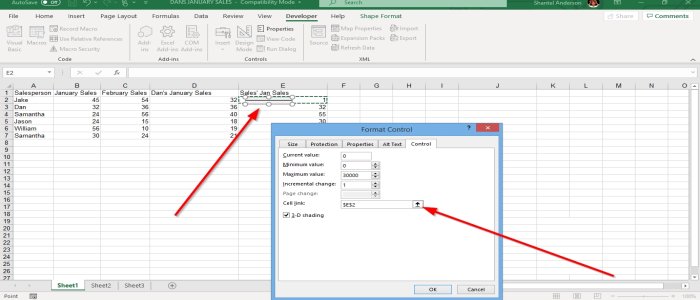
Guji Gelida(Insert) , dooro batoonka Spin(Spin Button) . Isticmaal calaamadda qaabka iskutallaabta ee ka muuqata xaashida shaqada si aad u sawirto badhanka Spin(Spin button) . Kadibna midig-guji dooro Koontaroolada Foomamka(Form Controls) ; ka dooro Control tab ee sanduuqa wadahadalka Form Control , samee wax kasta oo isbedel ah haddii aad rabto, dooro isku xirka Cell(Cell Link) adigoo gujinaya qaybta Cell Link , ka dibna taabo unug waxay ka muuqan doontaa sanduuqa gelitaanka Cell Link ka dibna OK . Hadda waxaan haynaa badhanka Spin(Spin Button) . Guji badhanka fallaadha-korka; tirada ayaa kordheysa(Increases) ; guji batoonka fallaadha hoose fallaadhu Way dhimaysaa(Decreases).
10] Sida loo sameeyo sanduuq kooxeed
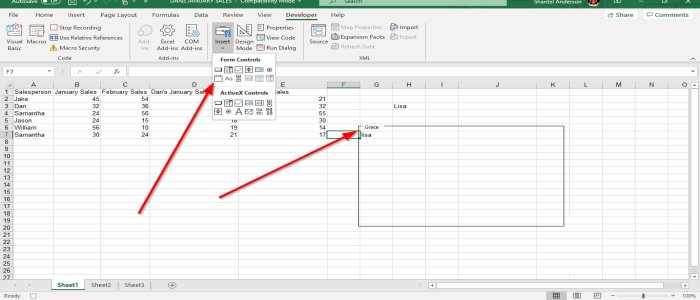
Guji Gelida(Insert) , dooro sanduuqa Kooxda(Group box) , isticmaal calaamada qaabka iskutallaabta si aad u sawirto Sanduuqa Kooxda(Group Box) . Si aad xogta u geliso Sanduuqa Kooxda(Group Box) , midig-guji, dooro Edit Text , ama laba jeer taabo midigta ka baxsan Sanduuqa Kooxda(Group Box) .
Waxaan aaminsanahay in tani ay caawineyso.
Hadda akhri(Now read) : Sida loogu daro ama loo beddelo Mawduuca Buugga Shaqada ee Microsoft Excel(How to add or change the Theme for Workbook in Microsoft Excel) .
Related posts
Sida loo isticmaalo Percentile.Exc function gudaha Excel
Sida loo isticmaalo shaqada NETWORKDAYS gudaha Excel
Sida loo tiriyo lambarka Haa ama Maya ee Excel
Excel, Word ama PowerPoint ma bilaabi karaan markii ugu dambeysay
Sida loo isticmaalo sifada Nooca Xogta tooska ah ee Excel
Sida loo isticmaalo Rept Function gudaha Excel
Sida loo daabaco unugyada la doortay ee Excel ama Google Sheets hal bog
Sida loo joojiyo ama loo damiyo Wadaagista Buuga Shaqada ee Excel
Sida loo dayactiro buug-shaqeedka Excel ee xumaaday
Sida loogu isticmaalo DEC2Bin gudaha Excel si loogu beddelo nambarka jajab tobanle ee binary
Xisaabi leexashada caadiga ah iyo khaladka caadiga ah ee macnaha Excel
Sida loo abuuro Jaantuska Ururka gudaha Excel
Sida loo isticmaalo Muddada Dhaqaale Function gudaha Excel
Sida loo isticmaalo shaqada DGET gudaha Excel
Sida loo bilaabo Word, Excel, PowerPoint, Outlook in Mode Safe
Sida loo abuuro Bracket tartanka gudaha Windows 11/10
Microsoft Excel waxay isku dayaysaa inay soo ceshato macluumaadkaaga
Sida looga soo saaro magacyada domain URL-yada Microsoft Excel
Sida loo isticmaalo Find and FindB functional in Excel
Sidee looga saaraa Akhri kaliya dukumeenti Excel ah?
